电脑小白如何设置电脑静态ip
更新日期:2024年04月06日
在计算机网络日益普及的今天,静态IP地址的设置变得越来越重要。然而,对于许多电脑小白来说,如何设置电脑的静态IP地址却是一个难题。本文将为大家详细介绍如何轻松设置电脑静态IP地址,帮助大家解决这一困扰。
方法1:手动设置IP地址
- 在Windows系统中,可以通过点击任务栏的网络图标,然后在弹出的窗口中选择打开“网络和Internet”设置。
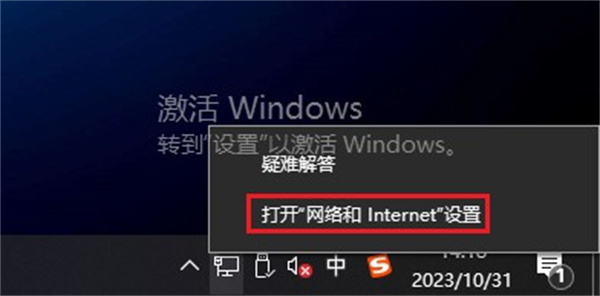
- 在“网络和Internet”窗口中,找到“更改适配器选项”按钮并点击。
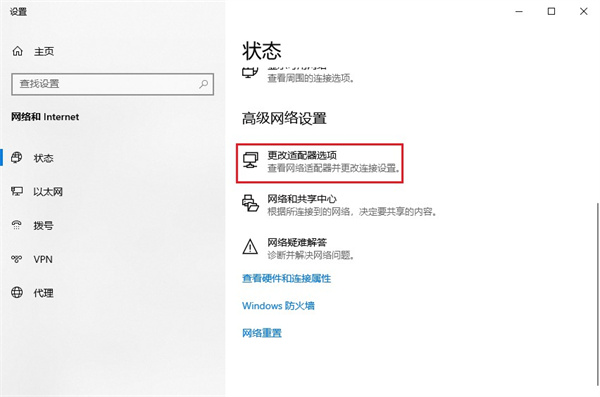
- 右键单击正在连接的网络,在弹出的菜单中选择“属性”。
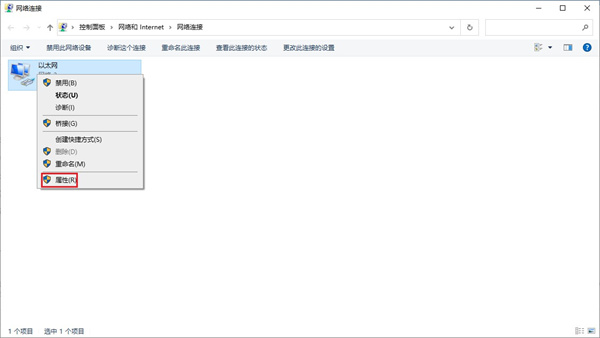
- 接着双击Internet协议版本4 (TCP/IPv4)或选中后点击“属性”。
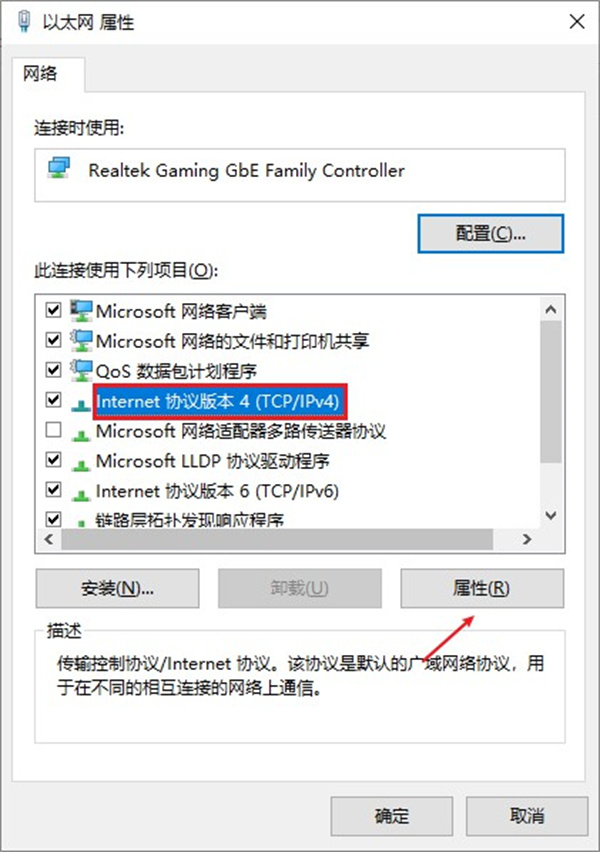
- 在弹出的“属性”窗口中,点击使用下面的IP地址,手动输入IP地址、子网掩码、默认网关。如果需要配置DNS服务器地址,可以在相应的栏中输入服务商提供的地址。
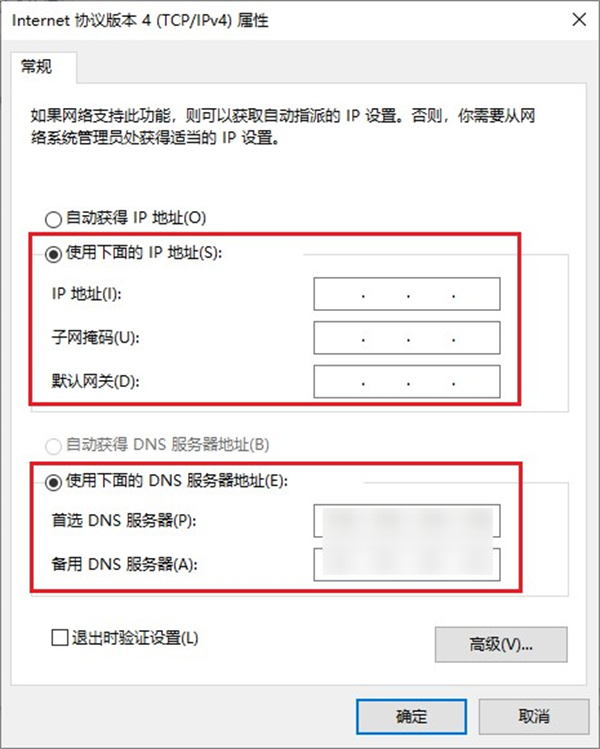
- 配置完成后,点击“确定”按钮保存设置,此时,我们已经成功设置了电脑的静态IP地址。

在设置静态IP时,确保输入的IP地址在路由器所在的网段范围内,避免与其他设备产生冲突,而在配置DNS服务器时,要确保该服务器能够正确解析域名。否则,可能会导致网页无法访问。
方法2:使用第三方应用
如果你觉得上述方法操作繁琐或者尝试后发现无效,不必担心,还有其他简化设置过程的选择。例如,你可以使用第三方应用软件,比如虎观代理IP软件,即使是电脑小白也能轻松设置电脑静态IP,它提供了直观易用的界面,只需几个简单的步骤,就能完成静态IP的设置,让你省去了手动输入的麻烦。
1、访问官方网站(https://www.hgdlip.com/),下载并安装电脑版虎观代理软件,输入您的账号和密码进行登录。如果您还没有账号,请点击“立即注册”来完成账号注册。具体注册登录方法可参考:虎观代理怎么注册登录账号
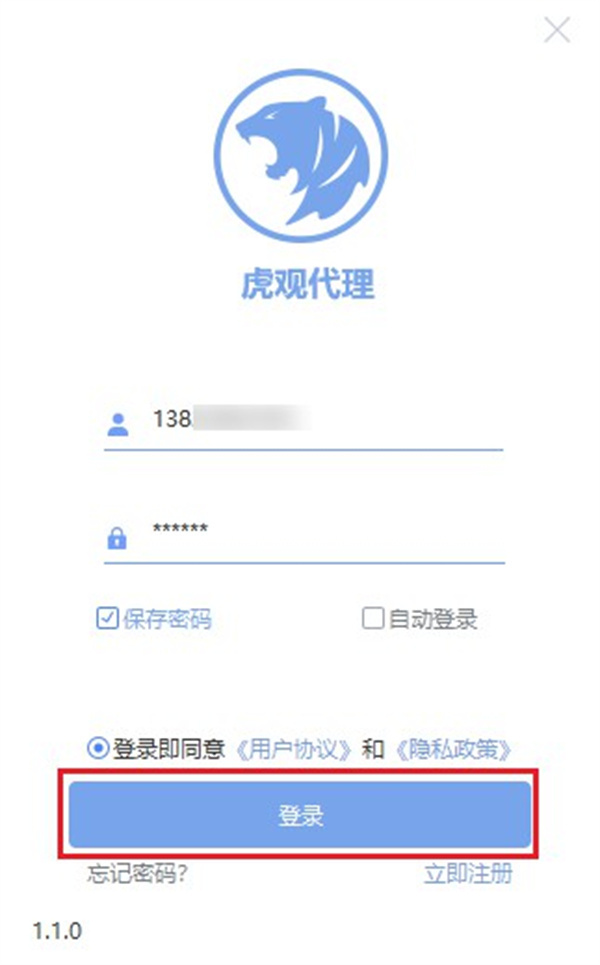
2、成功登录后,进入线路选择界面,其中提供了静态和动态两种选项供选择。在静态线路中根据需要选择地区和运营商,然后点击“一键更换IP”或“连接节点”,软件会自动帮助用户设置电脑的静态IP。
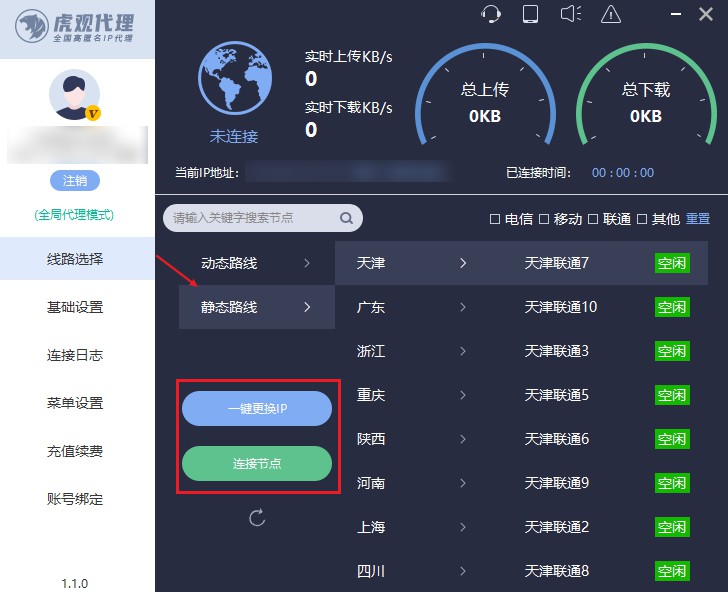
文章结尾:
通过本文的介绍,相信电脑小白们已经了解了如何设置电脑静态IP地址。通过正确设置静态IP,你的电脑连接将更为稳定,同时也有利于满足一些特殊需求。如果你害怕手动设置后遇到网络连接问题,不妨尝试使用第三方应用设置静态IP,相信会给你带来便利和愉快的网络使用体验。
